Comment ajouter des effets de texte à WordArt dans les applications Office
Word Art dans Microsoft Office est une zone de texte qui propose de nombreux styles qui donnent un aspect artistique à votre texte pour attirer le regard. Les utilisateurs peuvent utiliser WordArt lors de la création de dépliants, de publicités et d'autres créations, car WordArt se démarque.
Effet de texte et WordArt
Vous pouvez personnaliser le texte WordArt(WordArt Text) en modifiant la couleur, la taille et la police de votre texte WordArt . Dans Microsoft Office , vous pouvez également personnaliser l'effet de texte du texte WordArt(WordArt Text) .
Comment ajouter des effets de (Effects)texte(Text) à WordArt dans les applications Office
Dans ce tutoriel, nous utiliserons Microsoft Word .

Créer un texte WordArt(WordArt Text) .
Assurez-vous que la zone de texte WordArt(WordArt Textbox) est sélectionnée.
Accédez à l' onglet Format de forme .(Shape Format)

Cliquez sur Effets de texte(Text Effects) dans le groupe Styles WordArt(WordArt Styles) .
Vous pouvez choisir des effets tels que Shadow , Reflection , Glow , Bevel , 3-D Rotation et Transform dans sa liste déroulante.

L' effet d'ombre(Shadow Effect) apporte un effet d'ombre à votre texte. Vous pouvez choisir l' effet d'ombre(Shadow Effect) , qui se compose de Aucune ombre(No Shadow) , Extérieur(Outer) , Intérieur(Inner) , Perspective , et cliquez sur la case à cocher Options d'ombre(Shadow Options) en bas de la liste.
Une fenêtre Formater la forme(Format Shape) apparaîtra sur la droite où vous pourrez effectuer d'autres personnalisations, telles que Préréglages(Presets) , Couleur(Color) , Transparence(Transparency) , Taille(Size) , Flou(Blur) , Angle et Distance .

L' effet de réflexion(Reflection Effect) apporte un effet réfléchissant à votre texte. L' effet Réflexion(Reflection) consiste en Aucune réflexion(of No Reflection) et Variations(Reflection Variations) de réflexion .
Lorsque vous cliquez sur la case à cocher Options de réflexion , une fenêtre (Reflection Options)Formater la forme(Format Shape) apparaît sur la droite. Qui(Which) consistent en Préréglages(Presets) , Transparence(ransparency) , Taille(Size) , Flou(Blur) et Distance pour personnaliser l' effet de réflexion(Reflection Effect) .

L' effet Glow(Glow Effect) permet au texte d'avoir un effet de lueur. L' effet Glow(Glow Effect) se compose de No Glow , Glow Variation et More Glow Colors qui permettent à l'utilisateur de choisir la couleur de son choix dans son texte Glow .
Lorsque vous cliquez sur la case à cocher Options de lueur(Glow Options) en bas de la liste, une fenêtre Formater la forme(Format Shape) apparaît à droite, composée(Consisting) de préréglages(Presets) , de transparence(ransparency) , de taille(Size) , de flou(Blur) et de distance pour personnaliser l'effet de lueur.

L' effet(Bevel Effect) de biseau donne au texte un aspect biseauté. L' effet de biseau(Bevel Effect) se compose de Pas de biseau(No Bevel) et de Biseau(Bevel) .
Lorsque l'utilisateur clique sur Options 3-D(3-D Options) , une fenêtre Formater la forme(Format Shape) apparaît, affichant la personnalisation supplémentaire de l'effet de biseau. Celles-ci incluent la sélection du biseau supérieur(Top Bevel) et du biseau inférieur(Bottom Bevel) , la largeur(Width) et la hauteur(Height) des deux biseaux, la couleur et la taille de la profondeur(Depth) et du contour , le (Contour)matériau(Material) , le choix de l' éclairage(Lighting) et l' angle et la réinitialisation des éclairages (Reset), qui vous permettent de réinitialiser les paramètres de biseau .(Bevel)
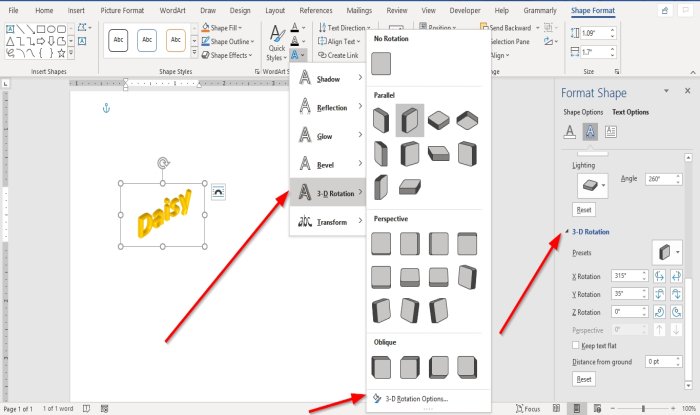
L' effet(3- D Rotation Effect) de rotation 3-D donne à votre texte un effet de rotation 3-D. L' effet de rotation(Rotation Effect) 3-D comprend Pas de rotation 3-D(No 3-D Rotation) , Parallèle(Parallel) , Perspective et Oblique .
Vous verrez l' option de rotation 3D(3-D Rotation Option) ; si vous cliquez dessus, la fenêtre Formater la forme(Format Shape) apparaîtra avec des options telles que Préréglages(Presets) , Rotations X(X Rotations) , Rotations Y(Y Rotations) , Rotations Z(Z Rotations) , Garder le texte de rotation plat(Keep Rotation Text Flat) , Distance du sol(Distance From Ground) et Réinitialiser(Reset) .

L' effet de transformation(Transform Effect) donne au texte un effet de courbe. L' effet Transform(Transform Effect) se compose de No Transform , Follow Path et Warp .
Sélectionnez l'un de ces effets(Effects) et le texte du document changera.
J'espère que ça aide; si vous avez une question, veuillez commenter ci-dessous.
Lire ensuite(Read next) : Comment créer un code-barres dans Microsoft Word(How to create a Barcode in Microsoft Word) .
Related posts
Comment formater du texte dans Microsoft Office Word pour Android
Remettre le texte du verrouillage des majuscules sur Normal dans MS Word
Comment trier du texte dans Word
Comment rechercher et remplacer du texte dans Microsoft Word pour Android
Masquer le texte et afficher le texte masqué dans Word
Comment insérer Text dans une forme en Word
Utilisez Spike pour couper et coller plusieurs éléments de texte dans Word
Comment extraire Text d'une image à l'aide de Word
Comment convertir Word en JPEG (3 Ways)
Add, Change, Remove Author de Author Property à Office document
Comment utiliser Measurement Converter dans Microsoft Office
Comment montrer et Hide Text dans Word
Insert, Copy, Remove, Apply and Manipulate Text Boxes à Word
Comment ajouter ou supprimer Comments dans Word
Générer du texte aléatoire ou du texte Lorem Ipsum dans MS Word
Comment Automatically Backup A Word Document à OneDrive
Comment convertir Table en Text and Text en Table en Word
Comment faire pivoter un Picture or Image dans Word
Comment envelopper Text autour d'une image dans un text box dans Word
Comment créer un Flowchart dans Word and Excel
